Наверняка каждый сталкивался с ситуацией, когда установленный на компьютере антивирус мешает работе каких-то программ или доступу на определенные сайты. Особенно часто такое случается с новыми приложениями, которые защита еще не успела проверить и внести в базу безопасных. Результат - ложное срабатывание антивируса и блокировка безобидных файлов. Это, конечно, раздражает, но как быть?
В таких ситуациях многие в порыве эмоций полностью отключают антивирус. Это очень опасно для безопасности! Лучший вариант - безопасно добавить приложение или сайт в исключения. В этой статье мы разберем, как именно это сделать в разных продуктах Касперского для домашних пользователей.
Зачем нужны исключения в антивирусе
Исключения в антивирусных программах нужны для того, чтобы не проверять определенные файлы, папки или приложения. Это позволяет ускорить работу компьютера и избежать конфликтов антивируса с некоторыми программами:
- Ускорение работы ПК. Если антивирус постоянно сканирует большие файлы или папки, это может тормозить компьютер. Добавление их в исключения поможет ускорить работу.
- Предотвращение конфликтов. Иногда антивирусы ошибочно распознают безопасные файлы как вредоносные или наоборот. В результате возникают конфликты и сбои в работе программ. Исключения позволяют этого избежать.
Основные причины, по которым стоит использовать исключения:
- Файлы и папки, которые часто изменяются. Например, рабочие файлы программ или временные файлы.
- Большие мультимедийные файлы, проверка которых сильно нагружает компьютер.
- Установочные файлы известных безопасных приложений. Чтобы избежать ложных срабатываний.
- Файлы и папки, используемые для разработки. Чтобы не мешать работе с исходным кодом.

Как добавить доверенное приложение в Касперском
Чтобы добавить программу в список доверенных приложений Касперского, нужно выполнить следующие действия:
- Запустите Kaspersky Internet Security и откройте окно настроек. Обычно для этого нужно нажать на значок программы в трее и выбрать пункт "Настройка".
- Перейдите в раздел "Угрозы и исключения". В Касперском он может называться также "Дополнительно" или "Другие параметры".
- Найдите пункт "Доверенные приложения" или "Указать доверенные программы". В некоторых версиях это может быть подпункт "Настроить исключения".
- Нажмите кнопку "Добавить" и укажите путь к исполняемому файлу программы, которую нужно добавить в список доверенных.
После добавления приложения в список доверенных Касперский перестанет блокировать его запуск и работу. Однако антивирус будет по-прежнему проверять эту программу во время полного сканирования компьютера.
Чтобы полностью исключить приложение из любых проверок Касперского, в том числе при антивирусном сканировании, нужно добавить его не в доверенные программы, а в общий список исключений. Для этого:
- В том же разделе "Угрозы и исключения" найдите пункт "Исключения" или "Настроить исключения".
- Нажмите "Добавить" и укажите файл или папку, которые нужно полностью исключить из проверок.
- При необходимости отметьте галочками, из проверки каких компонентов Касперского этот объект нужно исключить.
Как исключить файл или папку из проверки
Чтобы полностью исключить файл или целую папку из любых проверок антивируса Касперского, включая антивирусное сканирование, нужно добавить их в общий список исключений:
- В настройках Касперского Security перейдите в раздел "Угрозы и исключения".
- Найдите пункт "Исключения" или "Настроить исключения".
- Нажмите кнопку "Добавить".
- Укажите путь к файлу или папке, которые нужно исключить из проверок антивируса.
Помимо этого, при добавлении объекта в исключения можно указать, из проверки каких компонентов Касперского его нужно исключить:
- Антивирус
- Anti-Banner
- Защита от сетевых атак
- Контроль программ
Это позволяет более точно настроить параметры исключения и оставить проверку ненужного файла или папки только в определенных модулях антивируса.
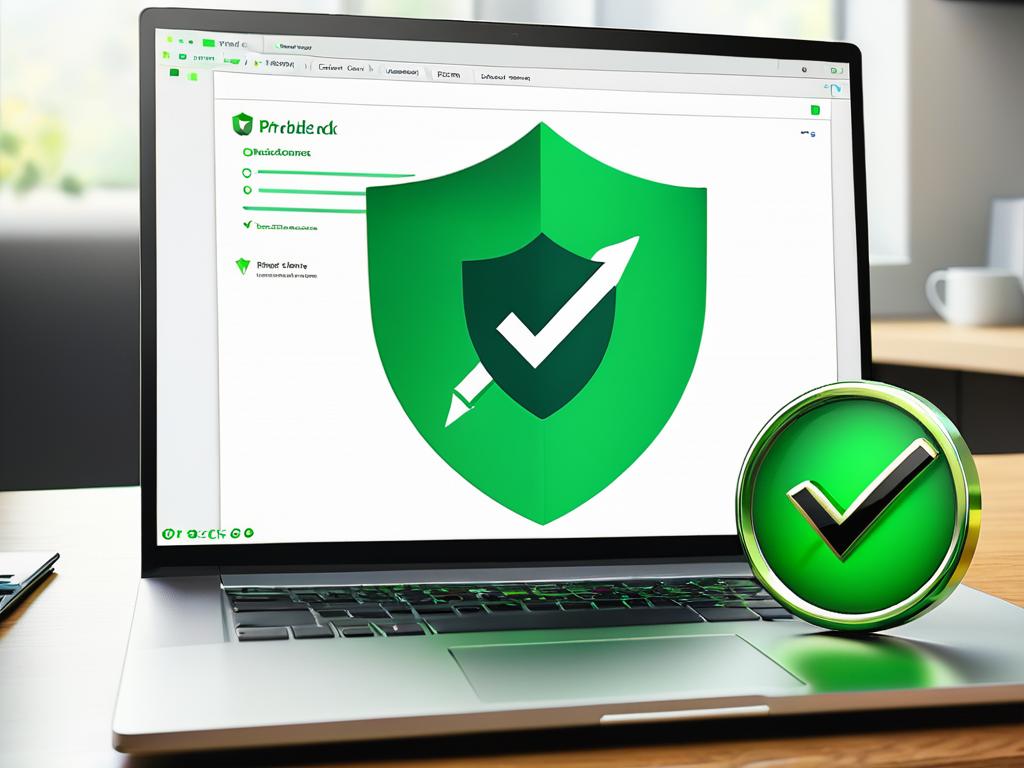
Пошаговые инструкции для разных продуктов
Процесс добавления исключений немного различается в разных продуктах Касперского. Рассмотрим подробные инструкции для наиболее популярных решений.
Kaspersky Internet Security
- Запустите Kaspersky Internet Security.
- Нажмите на значок программы в трее и выберите "Настройка".
- Перейдите в раздел "Дополнительно".
- Выберите пункт "Угрозы и исключения".
- Нажмите "Добавить" в подразделе "Исключения".
- Укажите файл, папку или приложение для исключения.
Kaspersky Total Security
- Запустите Kaspersky Total Security.
- Нажмите на значок программы.
- Выберите "Настройка → Дополнительные параметры".
- Перейдите на вкладку "Угрозы и исключения".
- Нажмите "Добавить" в разделе "Исключения".
- Укажите объект для исключения.
Kaspersky Small Office Security
- Откройте главное окно Kaspersky SOS.
- Перейдите на вкладку "Настройки".
- Выберите раздел "Дополнительно".
- Нажмите "Добавить исключения".
- Укажите файл, папку или приложение, которое нужно исключить из проверок антивируса.























